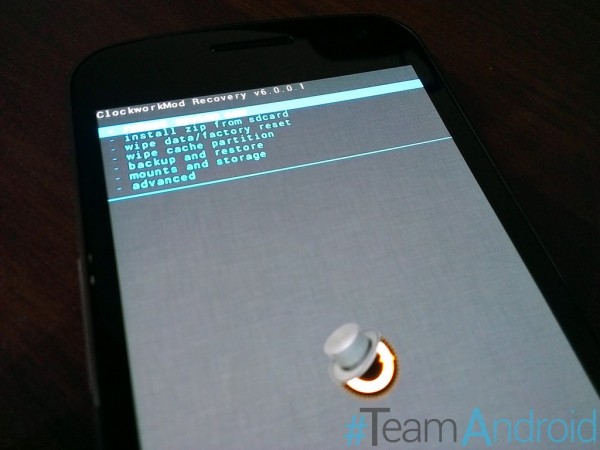IPhone Saya Tidak Dapat Disinkronkan! Inilah Perbaikan Nyata.
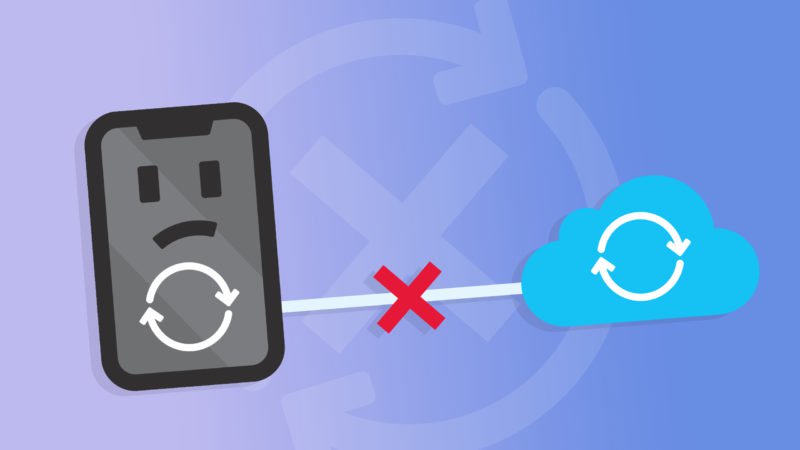
Anda mencoba menyinkronkan iPhone ke iTunes, tetapi ada sesuatu yang tidak berfungsi. Anda terus melihat Kesalahan -54 dan Anda tidak yakin apa yang harus dilakukan. Dalam artikel ini, Saya akan menjelaskan apa yang harus dilakukan jika iPhone Anda tidak dapat disinkronkan!
Mulai ulang iPhone Anda
Pertama, coba mulai ulang iPhone Anda. Mungkin ada masalah perangkat lunak kecil yang mencegah iPhone Anda tidak disinkronkan.
Jika Anda memiliki iPhone 8 atau lebih lama, tekan dan tahan tombol daya. Pada iPhone X atau yang lebih baru, tekan dan tahan tombol samping dan tombol volume secara bersamaan. Kemudian, geser ikon daya dari kiri ke kanan untuk mematikan iPhone Anda.
Tunggu beberapa detik, lalu tekan dan tahan tombol daya atau tombol samping untuk menyalakan kembali iPhone Anda.
Perbarui Perangkat Lunak Di iPhone Dan Komputer Anda
Jika iPhone atau komputer Anda menjalankan perangkat lunak yang sudah usang, ini dapat menyebabkan beberapa masalah selama proses sinkronisasi.
Untuk memeriksa pembaruan iPhone, buka Pengaturan dan ketuk Umum -> Pembaruan Perangkat Lunak. Keran Unduh dan pasang jika pembaruan iOS tersedia.
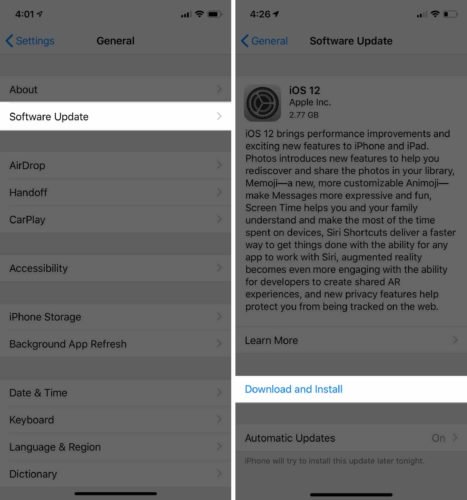
Untuk memperbarui Mac, klik pada Apple logo di sudut kiri atas layar. Lalu klik Tentang Mac Ini -> Pembaruan Perangkat Lunak. Jika pembaruan tersedia, ketuk Memperbarui sekarang.
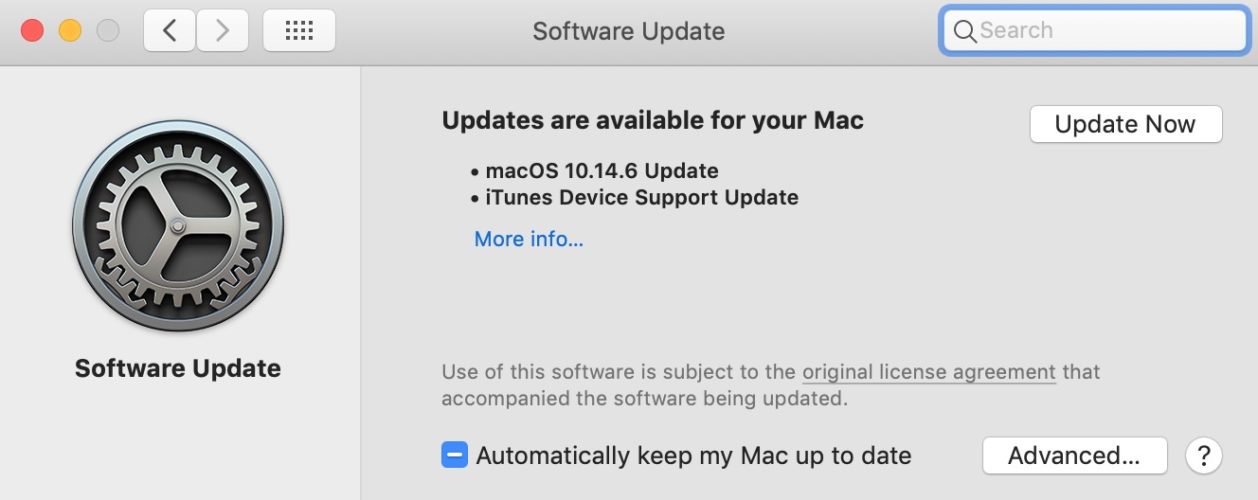
Untuk memperbarui a Windows komputer, klik Mulai -> Pengaturan -> Perbarui & Keamanan -> Windows Memperbarui.
Konsolidasi File Media iTunes Anda
Jika file media di komputer Anda disimpan di beberapa lokasi berbeda, ini dapat menyebabkan masalah saat Anda mencoba menyinkronkan iPhone. Untuk mengkonsolidasikan perpustakaan media iTunes Anda, buka iTunes dan klik Mengajukan di sudut kiri atas layar. Klik Perpustakaan, lalu klik Menggabungkan File.
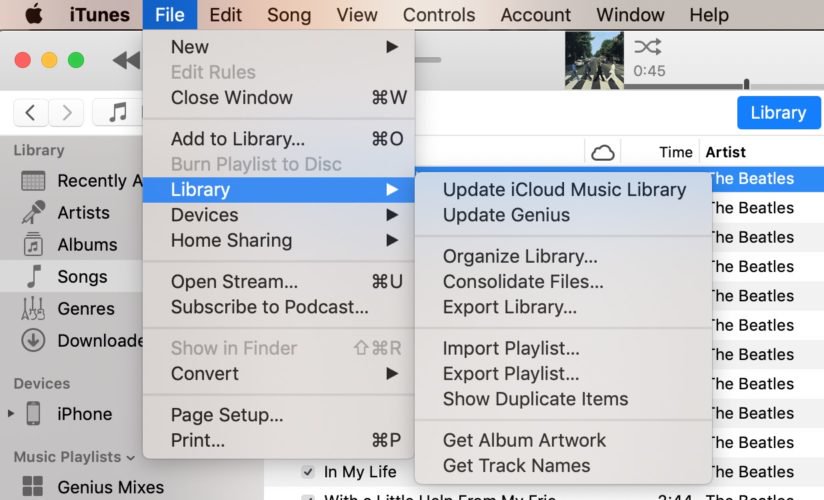
Copot Perangkat Lunak Keamanan Pihak Ketiga
Terkadang program perangkat lunak pihak ketiga (seperti McAfee) dapat mengganggu proses sinkronisasi iPhone. Terkadang program-program ini akan salah menafsirkan sinkronisasi sebagai ancaman keamanan dan memblokirnya terjadi.
Periksa ApplePanduan untuk belajar cara menghapus program pada Mac. Jika Anda punya Windows komputer, lihat panduan Microsoft untuk uninstall program pihak ketiga.
Apakah Anda Mengunduh Konten Dari App Store?
Jika Anda tidak dapat menyinkronkan file atau aplikasi yang Anda unduh dari iTunes Store, coba hapus konten dan unduh lagi. Karena konten terhubung dengan Anda Apple ID, Anda juga dapat mengunduhnya langsung ke iPhone dari App Store.
Setelah menghapus file, buka App Store di Mac Anda dan klik nama Anda di sudut kiri bawah layar. Temukan aplikasi yang ingin Anda instal ulang, lalu klik ikon cloud.
Jika Anda lebih suka mengunduh konten langsung ke iPhone Anda, buka App Store dan klik ikon akun di sudut kanan atas layar. Keran Dibeli -> Tidak di iPhone ini. Ketuk ikon cloud untuk menginstal aplikasi.
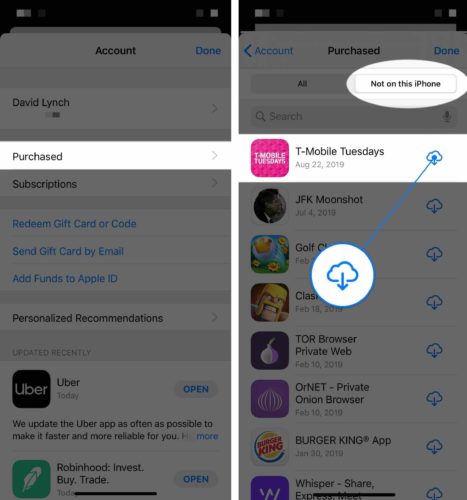
Konten Saya Tidak Dari iTunes Store!
Jika konten yang tidak akan disinkronkan bukan dari iTunes Store (seperti CD), coba hapus konten itu dan masukkan kembali ke iTunes. Pertama, Anda harus membuka iTunes untuk mengimpor file ke dalamnya. Lalu klik Mengajukan di sudut kiri atas layar. Lalu klik Tambahkan ke Perpustakaan dan temukan file yang ingin Anda impor ke iTunes.
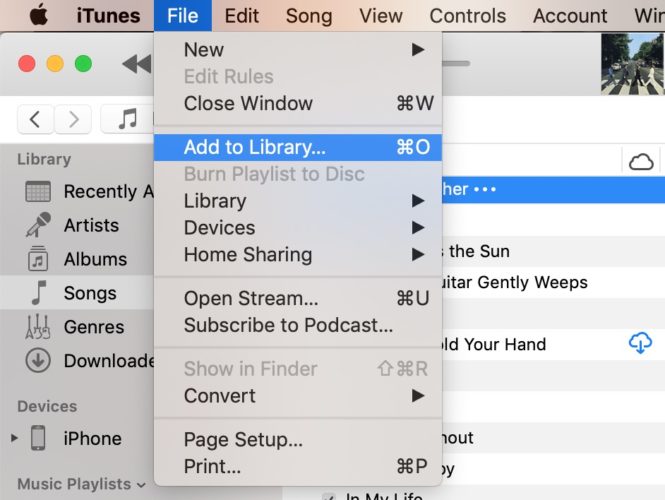
DFU Pulihkan iPhone Anda
Jika iPhone Anda masih tidak dapat disinkronkan, coba letakkan iPhone Anda dalam mode DFU. Pemulihan DFU dapat memperbaiki masalah perangkat lunak terdalam yang terjadi pada iPhone. Sebelum Anda meletakkan iPhone Anda dalam mode DFU, kami sarankan untuk mencadangkannya terlebih dahulu agar Anda tidak kehilangan semua data Anda.
Saat Anda siap, lihat panduan pemulihan DFU kami.
Masih Tidak Akan Disinkronkan?
Ini waktu untuk mengatur janji di tempat Anda Apple Toko. Mungkin ada masalah dengan akun Anda yang hanya merupakan Apple teknologi bisa menyelesaikan.
IPhone Saya Tidak Dapat Disinkronkan: Dijelaskan!
Kami harap artikel ini membantu Anda memperbaiki masalah sinkronisasi di iPhone Anda. Selanjutnya iPhone Anda tidak dapat disinkronkan atau Anda melihat Kesalahan -54, Anda akan tahu apa yang harus dilakukan! Ada pertanyaan? Beri tahu kami di komentar di bawah.